Icecream Screen Recorder
Icecream Screen Recorder είναι ένα από τα πιο δημοφιλή λογισμικά εγγραφής οθόνης που σας επιτρέπει να καταγράφετε οποιεσδήποτε δραστηριότητες οθόνης σε Windows, Mac και Android. Μπορείτε να το χρησιμοποιήσετε για λήψη στιγμιότυπων οθόνης ή εγγραφή παιχνιδιών, βίντεο, διαδικτυακών συσκέψεων, ζωντανών διαδικτυακών σεμιναρίων κ.λπ. μαζί με ήχο και κάμερα web.
Όπως πολλές εταιρείες λογισμικού, η Icecream προσφέρει στους χρήστες μια δωρεάν δοκιμή που έχει πολλούς περιορισμούς. Εάν θέλετε να απολαύσετε περισσότερες δυνατότητες, πρέπει να αγοράσετε την έκδοση pro. Τώρα, μπορεί να μπερδευτείτε: Είναι η δωρεάν έκδοση αρκετή για καθημερινή χρήση; Χρειάζεται να το αναβαθμίσω στην έκδοση pro;
Σε αυτή την ανάρτηση, θα κριτική Icecream Screen Recorder λεπτομερώς. Ελπίζω ότι θα σας βοηθήσει να πάρετε μια τεκμηριωμένη απόφαση.

Αρχικά, ας δούμε τι μπορεί να κάνει το Icecream Screen Recorder και πόσο κοστίζει η απόκτηση του Screen Recorder Pro.
Το Icecream Screen Recorder σάς δίνει τη δυνατότητα να τραβήξετε την πλήρη οθόνη ή την επιλεγμένη περιοχή της οθόνης του υπολογιστή σας όπως θέλετε. Μπορείτε επίσης να εγγράψετε ήχο, όπως μικρόφωνο και ήχο συστήματος, ενώ δημιουργείτε μια εκπομπή οθόνης. Μπορείτε ακόμη και να εισάγετε την κάμερα web για να αλληλεπιδρά καλύτερα με το κοινό σας.
Κατά τη διαδικασία εγγραφής, μπορείτε να χρησιμοποιήσετε το εργαλείο άμεσης σχεδίασης για να προσθέσετε κείμενο, βέλη και σχήματα στην εγγραφή σας. Εάν είναι απαραίτητο, μπορείτε να αποκρύψετε τα εικονίδια του δρομέα ή της επιφάνειας εργασίας και να απενεργοποιήσετε την προφύλαξη οθόνης.
Μετά την εγγραφή, αυτή η συσκευή εγγραφής οθόνης σάς δίνει τη δυνατότητα να ανεβάσετε το εγγεγραμμένο βίντεο στο YouTube, στο Dropbox και στο Google Drive με ευκολία. Και είναι βολικό να αντιγράψετε τις εγγραφές ή τα στιγμιότυπα οθόνης στο πρόχειρο, ώστε να μπορείτε να τα μοιραστείτε μέσω Skype.
Εκτός από τις παραπάνω βασικές δυνατότητες, το Icecream παρέχει ορισμένες ειδικές δυνατότητες που είναι διαθέσιμες μόνο στην έκδοση των Windows.
Για παράδειγμα, μπορεί να θυμάται την περιοχή εγγραφής που χρησιμοποιήσατε την τελευταία φορά, επομένως, μπορείτε να ξεκινήσετε γρήγορα την εγγραφή χωρίς να επιλέξετε ξανά την περιοχή. Μπορείτε να ρυθμίσετε τα πλήκτρα πρόσβασης για τον έλεγχο της συσκευής εγγραφής και να προγραμματίσετε την εργασία εγγραφής ώστε να ξεκινήσει η λήψη χωρίς να περιμένετε μπροστά στον υπολογιστή.
Αυτό το εργαλείο εγγραφής μπορεί να καταγράψει gameplay με 60 fps, κάτι που είναι πολύ χρήσιμο για τον κατασκευαστή βίντεο παιχνιδιών. Με Πρόγραμμα επεξεργασίας Icecream Screen Recorder, μπορείτε εύκολα να προσαρμόσετε την εγγραφή σας προσθέτοντας λογότυπο, εμφανίζοντας εφέ ποντικιού, περικόπτοντας τη διάρκεια του βίντεο, αλλάζοντας την ταχύτητα κ.λπ. Εάν χρειάζεστε, μπορείτε πάντα να μετατρέψετε το εγγεγραμμένο βίντεο σε διαφορετική μορφή.
Η δωρεάν έκδοση του Icecream Screen Recorder είναι αρκετά περιορισμένη. Μπορείτε να εγγράψετε την οθόνη σας μόνο για έως 5 λεπτά. Και θα υπάρχει ένα προεπιλεγμένο υδατογράφημα στην εγγραφή σας. Η μόνη μορφή εξόδου που μπορείτε να επιλέξετε είναι το WEBM.
Όσο για το Screen Recorder Pro, σας επιτρέπει να απολαύσετε όλες τις παραπάνω δυνατότητες χωρίς χρονικό όριο ή υδατογράφημα. Υποστηρίζει 4 μορφές βίντεο – AVI, MP4, MOV και WEBM. Αλλά αυτές οι δυνατότητες βασίζονται στα Windows, πράγμα που σημαίνει ότι δεν μπορείτε να τις εκτελέσετε σε Mac, ακόμα κι αν έχετε κάνει αναβάθμιση σε έκδοση pro.
Παρεμπιπτόντως, η τιμή για τη διάρκεια ζωής της άδειας χρήσης του Screen Recorder PRO είναι $29 95.
Πλεονεκτήματα
Μειονεκτήματα
Είναι πολύ απλό να χρησιμοποιήσετε το Icecream Screen Recorder για να δημιουργήσετε εκπομπές οθόνης. Διαβάστε παρακάτω και θα ξέρετε πώς να εγγράψετε την οθόνη σας με αυτήν την εφαρμογή εγγραφής οθόνης τόσο σε υπολογιστή όσο και σε κινητό.
Κατεβάστε και εγκαταστήστε την επιτραπέζια συσκευή εγγραφής στον υπολογιστή/Mac σας. Στη συνέχεια ξεκινήστε το πρόγραμμα.
Κάντε κλικ Ρυθμίσεις στην κάτω δεξιά γωνία.
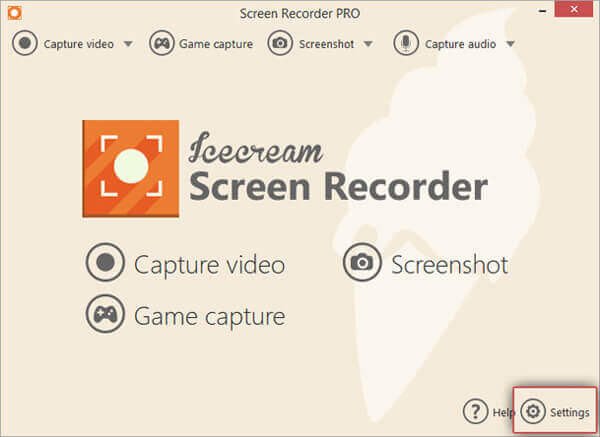
Για εγγραφή οθόνης με ήχο, πρέπει να μεταβείτε στο Ήχος καρτέλα και ενεργοποιήστε Εγγραφή ήχου, Εγγραφή μικροφώνου, ή και τα δύο. Στο βίντεο καρτέλα, μπορείτε να ορίσετε εφέ ποντικιού και να αλλάξετε τη μορφή ή την ποιότητα του βίντεο εξόδου.

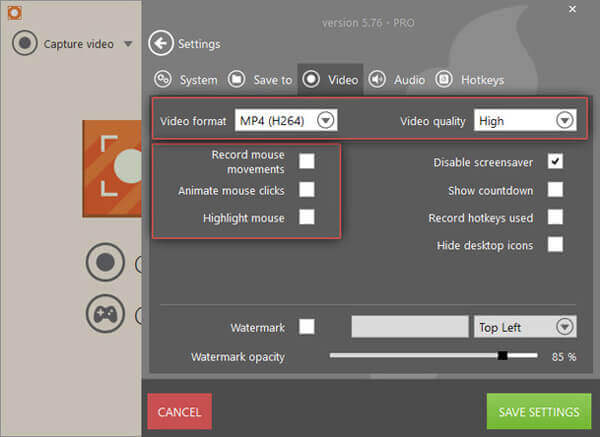
Εύρημα Λήψη βίντεο στην επάνω αριστερή γωνία. Μπορείτε να επιλέξετε από ΠΛΗΡΗΣ ΟΘΟΝΗ, Προσαρμοσμένη περιοχή και άλλες λειτουργίες ανάλογα με τις ανάγκες σας.

Κάντε κλικ στο Rec κουμπί ή το F7 πληκτρολογήστε για να ξεκινήσετε την εγγραφή. Όταν ολοκληρώσετε την εγγραφή, απλώς κάντε κλικ στο Να σταματήσει κουμπί ή F8 πλήκτρο συντόμευσης.


Πλοηγηθείτε στο Ιστορία και κάντε κλικ στο Μολύβι εικονίδιο πίσω από το βίντεο που θέλετε να επεξεργαστείτε. Τώρα μπορείτε να χρησιμοποιήσετε τη γραμμή χρόνου για να περικόψετε το εγγεγραμμένο βίντεο. Μην ξεχάσετε να Αποθηκεύσετε τις αλλαγές σας.


Εάν θέλετε να μοιραστείτε το βίντεό σας, πατήστε Περισσότερο σε Ιστορία παράθυρο. Μπορείς να διαλέξεις Μεταφόρτωση στο YouTube, Μεταφόρτωση στο Google Drive, ή Μεταφόρτωση στο Dropbox.


Ανοίξτε το Icecream Screen Recorder στο τηλέφωνό σας. Μετά θα δεις λίγο Ρεκόρ κουμπί στο πλάι της οθόνης σας. Όταν πατήσετε αυτό το εικονίδιο, εμφανίζεται ένα μικρό μενού. Θα υπάρχουν 4 επιλογές για να διαλέξετε – Ρεκόρ, Στιγμιότυπο οθόνης, Ρυθμίσεις και Εμφάνιση στον φάκελο. Για να ξεκινήσετε την εγγραφή οθόνης, απλώς πατήστε στο κόκκινο Ρεκόρ εικονίδιο στην κορυφή. Για να το σταματήσετε, πρέπει να σύρετε το δάχτυλό σας προς τα κάτω Γνωστοποίηση περιοχή και χτύπημα Να σταματήσει.
Παρακέντηση Ρυθμίσεις και μπορείτε να ενεργοποιήσετε Εγγραφή ήχου, αλλάξτε την ποιότητα του βίντεο και προσαρμόστε τη διαδρομή για να αποθηκεύσετε την εγγραφή σας.
Στο μέρος 1, είπαμε ότι η δωρεάν έκδοση του Icecream Screen Recorder έχει πολλούς περιορισμούς. Το ίδιο και η έκδοση για Mac. Έτσι, αν διαπιστώσετε ότι αυτή η συσκευή εγγραφής οθόνης δεν καλύπτει όλες τις ανάγκες σας, τότε μπορείτε να δοκιμάσετε την ακόλουθη εναλλακτική λύση στο Icecream Screen Recorder.
Blu-ray Master Screen Recorder είναι η καλύτερη συσκευή εγγραφής οθόνης που έχει σχεδιαστεί τόσο για Windows PC όσο και για Mac. Σε σύγκριση με το Icecream Screen Recorder, έχει μια πιο διαισθητική διεπαφή και πολλές ευέλικτες δυνατότητες εγγραφής. Μπορείτε να καταγράψετε τυχόν ενέργειες από τα παιχνίδια, τις συσκέψεις, τα μαθήματα κ.λπ.
ΔΩΡΕΑΝ Λήψη Blu-ray Master Screen Recorder. Εγκαταστήστε και εκτελέστε το πρόγραμμα. Επιλέξτε το Βίντεο επιλογή εγγραφής της οθόνης του υπολογιστή σας.

Μπορείτε να προσαρμόσετε την περιοχή εγγραφής οθόνης ανάλογα με τις ανάγκες σας. Συνήθως, για εγγραφή βίντεο, μπορείτε να ενεργοποιήσετε το Ήχος συστήματος επιλογή. Εάν δεν θέλετε να προσθέσετε τη φωνή σας στην εγγραφή, μπορείτε να την απενεργοποιήσετε Μικρόφωνο.

Κάνε κλικ στο REC κουμπί για να ξεκινήσει η εγγραφή σας. Όταν τελειώσει η εγγραφή, μπορείτε να κάνετε κλικ στο Να σταματήσει εικονίδιο και αποθηκεύστε το εγγεγραμμένο βίντεο σε MP4, MOV, AVI, FLV και άλλες δημοφιλείς μορφές βίντεο.

Εκτός από την εγγραφή οθόνης, Blu-ray Master Screen Recorder φέρει επίσης πολλά άλλα πρακτικά χαρακτηριστικά. Για παράδειγμα, η δυνατότητα στιγμιότυπου οθόνης σάς δίνει τη δυνατότητα στιγμιότυπο οθόνης σε οποιοδήποτε μέρος της οθόνης σας με ένα κλικ.
Ε1: Είναι ασφαλές το Icecream Screen Recorder;
Ναι, το Icecream Screen Recorder είναι απολύτως ασφαλές. Δεν υπάρχει ιός. Και όλες οι πληροφορίες σας προστατεύονται.
Ε2: Το Icecream Screen Recorder έχει υδατογράφημα;
Θα υπάρχει ένα προεπιλεγμένο υδατογράφημα στις ηχογραφήσεις σας εάν χρησιμοποιείτε το δωρεάν ίχνος του Icecream Screen Recorder. Αλλά δεν θα το δείτε αν αναβαθμίσετε τη συσκευή εγγραφής οθόνης στην έκδοση pro.
Ε3: Το Icecream Screen Recorder υποστηρίζει προγραμματισμένες εγγραφές οθόνης;
Ναι, οι χρήστες μπορούν να ορίσουν προγραμματισμένες εργασίες εγγραφής με το Icecream Screen Recorder. Στην πραγματικότητα, το Blu-ray Master Screen Recorder επιτρέπει επίσης στους χρήστες να πραγματοποιούν προγραμματισμένες εγγραφές οθόνης.
Γενικά, το Icecream Screen Recorder είναι ένα εξαιρετικό εργαλείο εγγραφής για Windows. Αλλά αν ψάχνετε για μια επαγγελματική συσκευή εγγραφής οθόνης για το Mac σας, τότε μπορείτε να δώσετε μια ευκαιρία στο Blu-ray Master Screen Recorder.
Ελπίζω αυτό Κριτική για το Icecream Screen Recorder είναι χρήσιμο για εσάς. Αν ναι, αφήστε μας το σχόλιό σας παρακάτω.
Περισσότερα Ανάγνωση
Δεν μπορείτε να σταματήσετε την εγγραφή οθόνης QuickTime; Πώς να φτιάξεις?
Πώς να σταματήσετε την εγγραφή οθόνης QuickTime; Αυτό το άρθρο θα σας δώσει τις λύσεις για να σταματήσετε εύκολα την εγγραφή οθόνης QuickTime.
Πώς να εγγράψετε το παιχνίδι HD στο iPad με ευελιξία
Αν θέλετε να καταγράψετε το πιο συναρπαστικό μέρος του παιχνιδιού που παίζετε, μπορείτε να διαβάσετε την ανάρτηση για να μάθετε πώς να τραβάτε βίντεο παιχνιδιού στο iPad.
8 καλύτερες συσκευές εγγραφής οθόνης με ήχο που είναι διαθέσιμος σε υπολογιστές Mac
Αναζητάτε τον καλύτερο τρόπο εγγραφής της οθόνης σας σε Mac; Εδώ είναι οι κορυφαίες 8 καλύτερες εφαρμογές εγγραφής οθόνης που είναι διαθέσιμες σε MacBook Pro/iMac/MacBook και σε άλλες συσκευές.
Κορυφαίοι 5 δωρεάν τρόποι για στιγμιότυπο οθόνης στο Microsoft Surface το 2024
Αυτή η ανάρτηση είναι ο λεπτομερής οδηγός για τη λήψη στιγμιότυπων οθόνης στο Surface. Μπορείτε να μάθετε από τους δωρεάν 5 τρόπους εκτύπωσης οθόνης σε όλα τα μοντέλα Surface όπως Surface Pro X7/6/5, Surface Go 2, Surface Laptop Book κ.λπ.